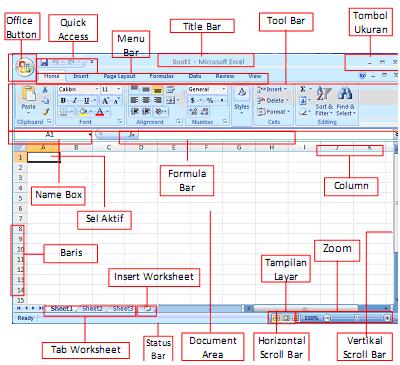Disebut juga dengan perangkat lunak, merupakan kumpulan beberapa perintah yang dieksekusi oleh mesin komputer dalam menjalankan pekerjaannya. perangkat lunak ini merupakan catatan bagi mesin komputer untuk menyimpan perintah, maupun dokumen serta arsip lainnya.
Software merupakan data elektronik yang disimpan sedemikian rupa oleh komputer itu sendiri, data yang disimpan ini dapat berupa program atau instruksi yang akan dijalankan oleh perintah, maupun catatan-catatan yang diperlukan oleh komputer untuk menjalankan perintah yang dijalankannya. Untuk mencapai keinginannya tersebut dirancanglah suatu susunan logika, logika yang disusun ini diolah melalui perangkat lunak, yang disebut juga dengan program beserta data-data yang diolahnya. Pengeloahan pada software ini melibatkan beberapa hal, diantaranya adalah sistem operasi , program, dan data. Software ini mengatur sedemikian rupa sehingga logika yang ada dapat dimengerti oleh mesin komputer.
Software komputer dibagi menjadi dua kategori utama yaitu sistem software dan software aplikasi. Sistem software menyajikan program yang dapat mengijinkan hardware berjalan dengan semestinya. Software aplikasi menyediakan program yang mengijinkan pengguna untuk melakukan sesuatu disamping menjalankan hardware. Ada pula beberapa tipe komputer software, diantaranya :
Software Games - Jenis software ini termasuk dalam kategori entertainment atau hiburan, software ini memiliki berbagai macam jenis. Jenis-jenis tersebut seperti MMOs (Massive
Multiplayer Online games), first-person shooters, action games, roleplaying games, and game petualangan.
Software Driver – Program in mengijinkan komputer untuk dapat berinteraksi dengan perangkat hardware tambahan seperti printer, scanner, dan video cards.
Software Pendidikan – berbeda dengan jenis program sebelumnya, software pendidikan ini dapat mengajarkan apapun dari komputer, melakukan aktifitas yang berhubungan seperti mengetik atau berbagai macam jenis pendidikan lainnya seperti kimia.
Media player dan pengembangan software media lainnya – Software yang dibuat untuk dapat memainkan atau mengedit media digital seperti file music atau video.
Software Produktifitas – Jenis software ini mengijinkan pengguna untuk lebih produktif baik itu dalam menjalankan bisnis atau menjalankan aktifitas produktif lainnya. Contoh dari software ini adalah software pengolah huruf (Ms Words), Software pengatur database, software presentasi dan beberapa software lainnya.
Operating system – software yang merupakan sumber dari software lainnya yang dapat mengijinkan software lainnya untuk berjalan. Contoh dari software operating sistem ini adalah Window Vista, Mac OS X dan Linux